如何在 Apple Watch 上跟踪锻炼和活动
已发表: 2022-01-29Apple Watch 一直是跟踪锻炼和身体活动的便捷工具,但您可以通过 watchOS 8 做更多的事情。使用最新版本,您可以跟踪其他活动并在达到某些锻炼里程碑时获得语音反馈。 此外,iPhone 上的 Fitness 应用程序可以显示锻炼进度并提供改善健康的建议。
查看可用的锻炼
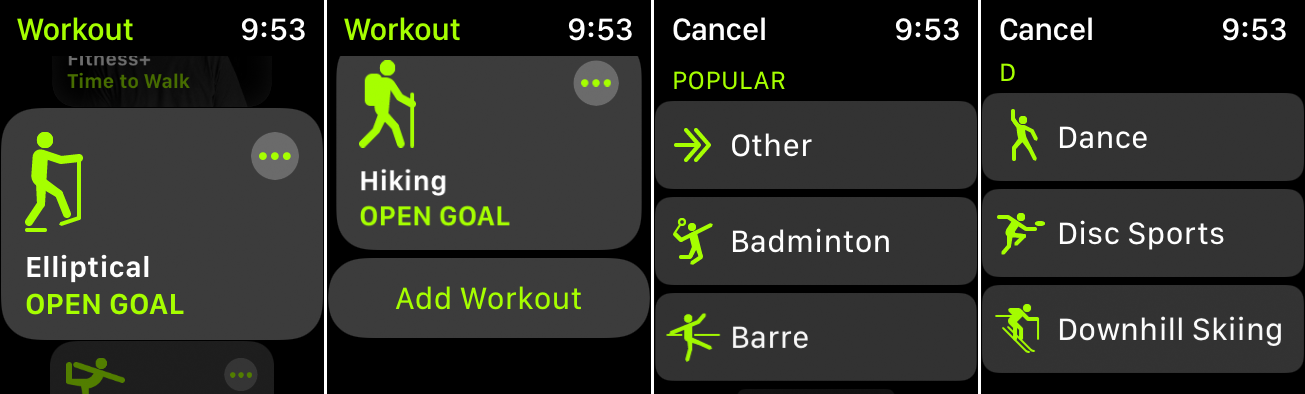
Apple Watch 长期以来一直支持多种默认锻炼方式,例如步行、跑步、骑自行车和划船。 通过打开手表上的锻炼应用程序并向下滑动列表来查看所有可用的活动。
有大量锻炼可供探索,包括射箭、保龄球、速降滑雪、马术运动、高尔夫、曲棍球、跳绳、划桨、摔跤等等。 手表操作系统的每个新版本都会增加其他版本。 watchOS 6 增加了高间歇训练,而 2020 年 watchOS 7 增加了舞蹈、功能性力量训练、核心训练和冷却。对于 watchOS 8,Apple 增加了太极和普拉提。
如果您没有发现自己喜欢的锻炼,请滑动到列表底部并选择添加锻炼。
开始锻炼
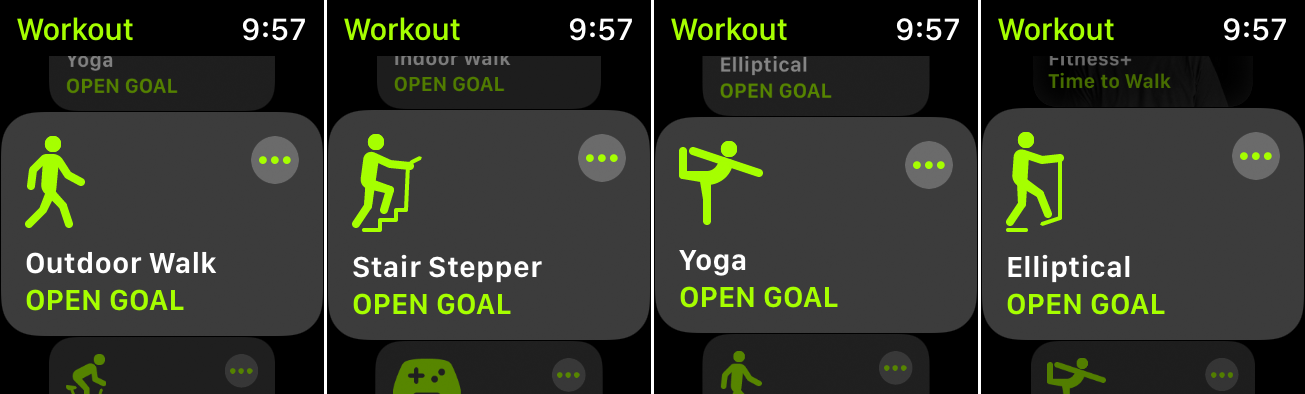
当您准备好跟踪锻炼或活动时,在不同的活动中滑动,直到找到您想要的活动。 如果您希望将锻炼设置为特定的卡路里、距离或时间,请点击锻炼上的省略号图标并进行选择。 否则,点击锻炼开始。
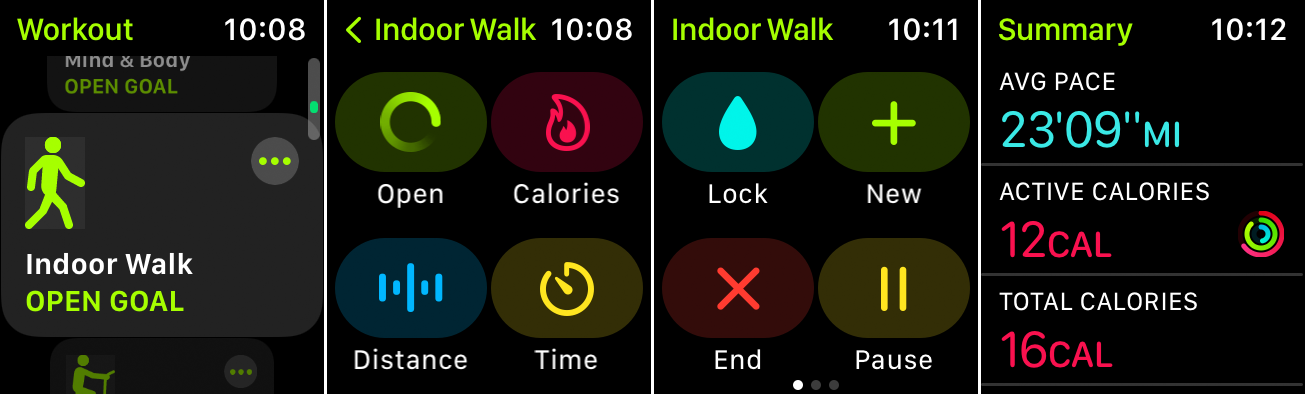
向右滑动屏幕并点击暂停可随时暂停锻炼。 完成后,向右滑动并点击End 。 摘要屏幕显示您的总时间、卡路里和其他数据。 滑动到摘要屏幕的底部,然后点击完成以记录锻炼。
锻炼提醒
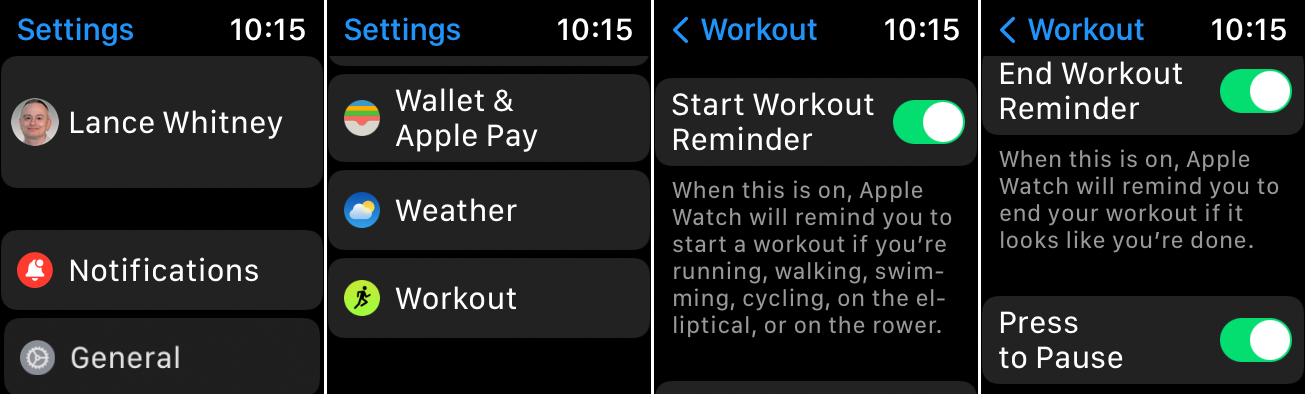
您可以在 Apple Watch 上设置提醒,以在手表检测到您正在进行某种类型的体育活动时告诉您开始和停止锻炼。 如果启用了提醒并且您已经开始锻炼,您的手表应该会自动检测您正在执行的活动并询问您是否要开始记录。
记录请求在您的手表上显示为通知,并提供几个选项:记录锻炼、更改锻炼、今天静音和关闭。 如果手表识别出正确的活动,您可以选择记录您的锻炼。 设备还应在确定您完成锻炼后要求停止记录。
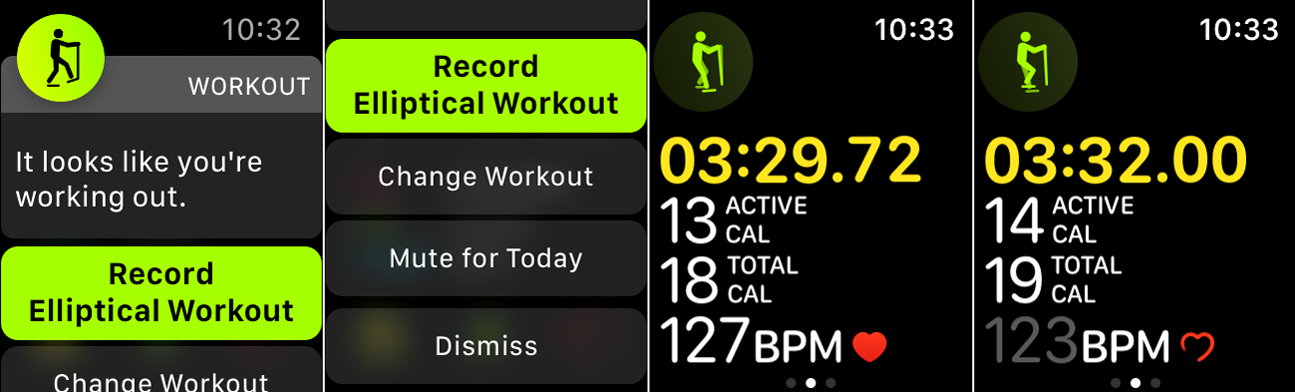
watchOS 5 或更高版本会自动启用提醒选项,但可以将其关闭。 打开手表上的设置应用程序,滑动到屏幕底部,然后点击锻炼。 向下滑动锻炼屏幕以查看开始锻炼提醒和结束锻炼提醒的选项; 通过点击开关禁用这些提醒中的一个或两个。
其他锻炼设置

在设置下的锻炼屏幕上,您可以启用或禁用其他选项。 省电模式会在步行和跑步锻炼期间关闭蜂窝连接和内置心率传感器,以延长电池寿命。
点击自动暂停并打开开关,在您停止运动时自动暂停跑步或户外骑行锻炼,并在您再次开始运动时恢复。 同时按下侧按钮和数字表冠激活按下暂停以暂停或恢复您的锻炼。 打开检测健身器材以将您的锻炼与兼容的健身器材同步。
获取语音反馈
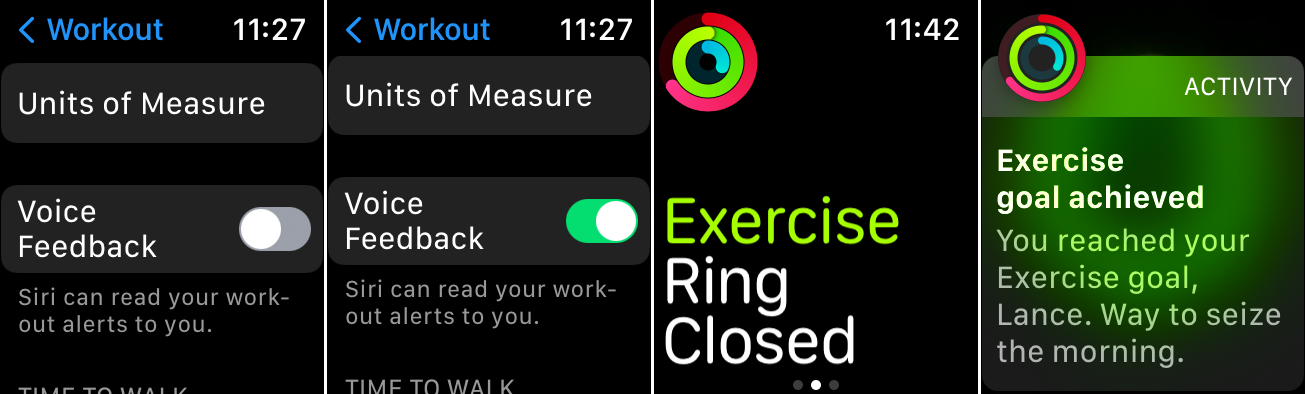
当您在锻炼期间达到某些里程碑时,Siri 可以为您提供语音反馈。 例如,Siri 可能会说您关闭了健身环。 您甚至不需要耳机,因为反馈会通过手表的内置扬声器播放。
要直接在手表上进行设置,请转到设置 > 锻炼并打开语音反馈开关。 下一次你达到一个特定的里程碑时,比如完成一个特定的锻炼环,Siri 会插话。
在 Apple Watch 上查看活动
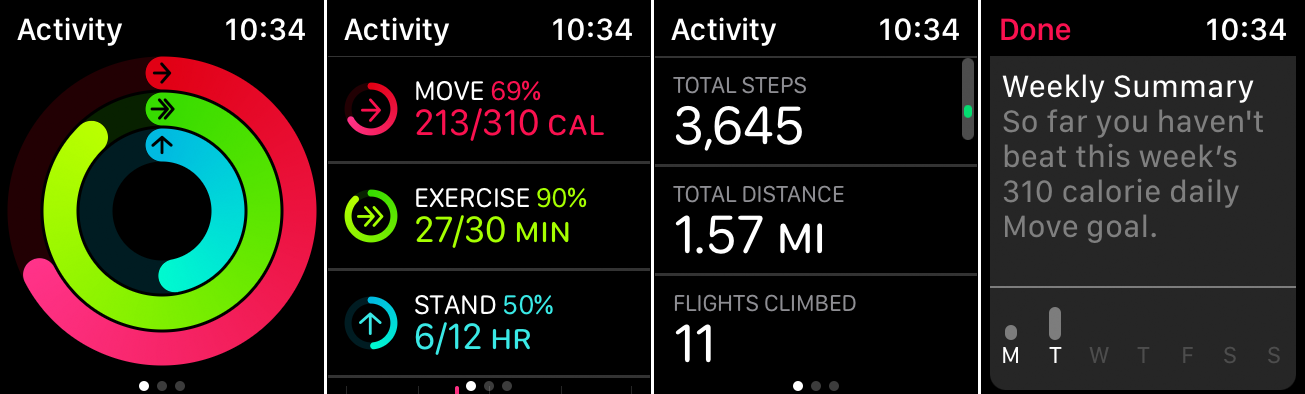
完成一些锻炼后,通过手表上的 Activity 应用程序检查您的历史记录。 该应用程序以圆圈和单独图表的形式显示您当天的活动。 红色移动图表显示您从一天开始以来消耗的卡路里。 绿色的锻炼图表表示您到目前为止锻炼的时间。 蓝色的站立图表指出您当天站立的小时数。 目标是关闭每个环。
向下滑动屏幕可查看到目前为止一天的身体活动的具体细节。 然后向下滑动到屏幕底部。 点击每周摘要以查看一周的图表以及您已实现的卡路里、步数、距离和其他目标的总数。 点击更改移动目标以增加或减少您每天要燃烧的卡路里数量。
在健身应用程序中查看活动
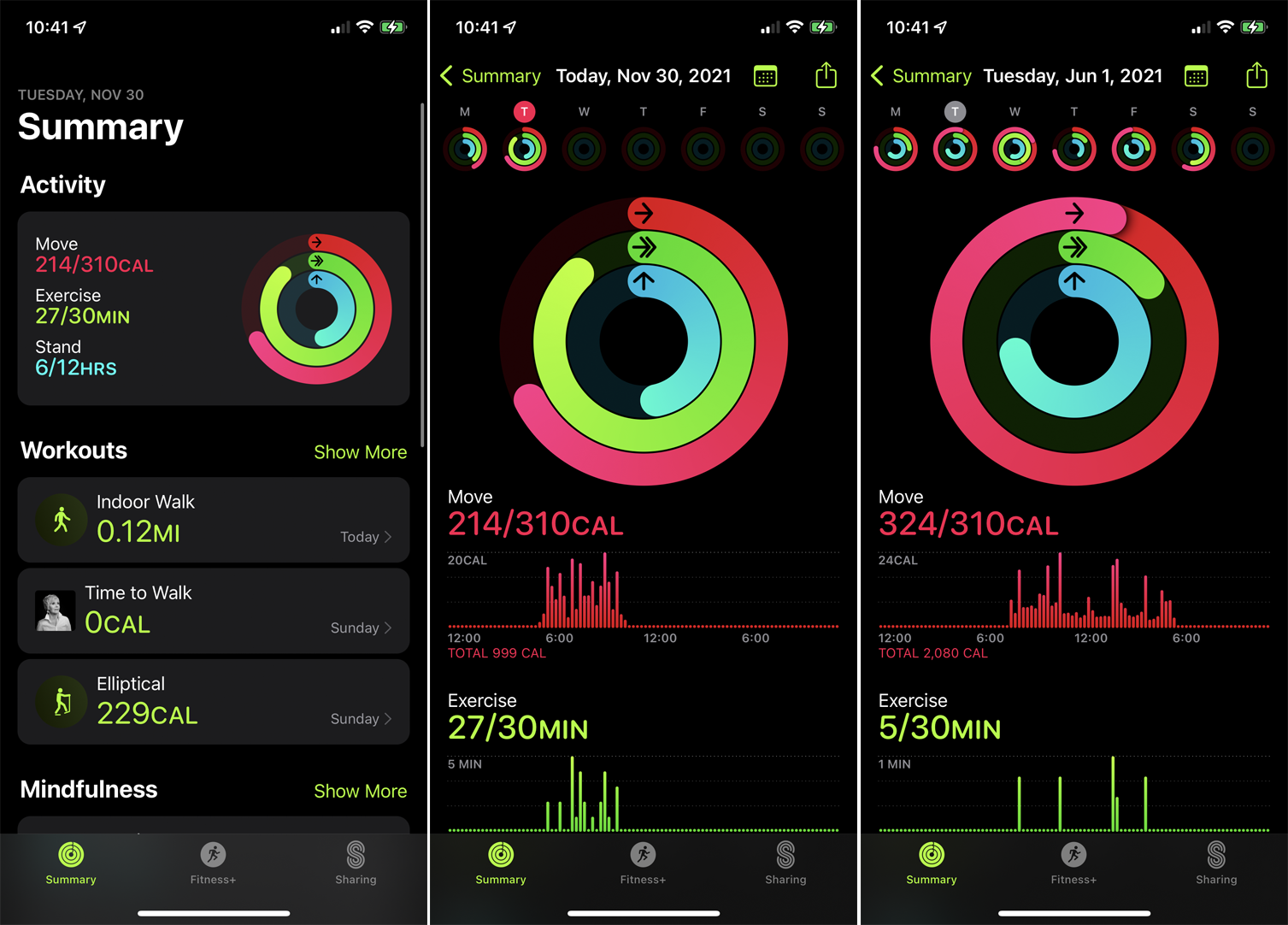
iPhone 上的健身应用比手表上的健身应用提供更多数据和选项。 打开手机上的健身应用程序。 历史选项卡显示当天的活动数据和详细信息。 点击屏幕顶部月份旁边的左箭头以显示日历。 选择特定日期以查看当天的信息。
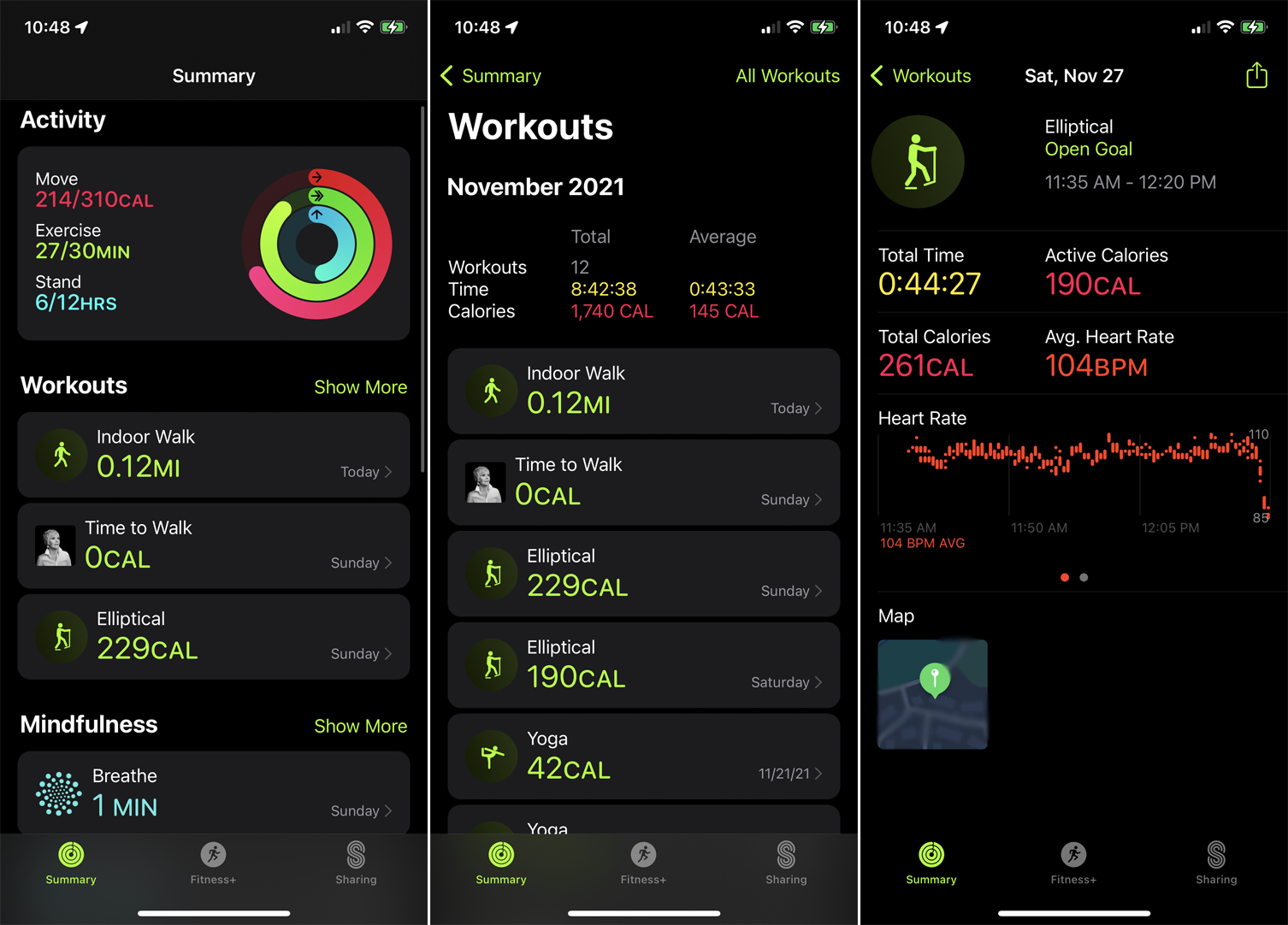
Fitness 应用程序中的“锻炼”部分会显示您当月的锻炼活动。 点击顶部的年份以查看您每个月的整体锻炼情况; 点击特定月份以向下钻取。 点击顶部的所有锻炼链接以过滤列表以仅显示特定锻炼。

我们的编辑推荐
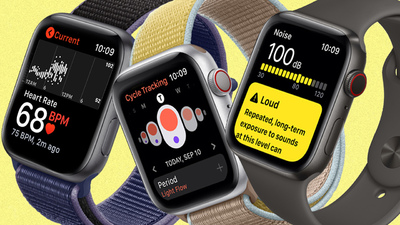
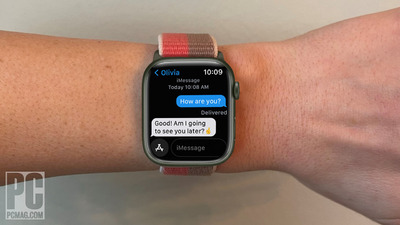
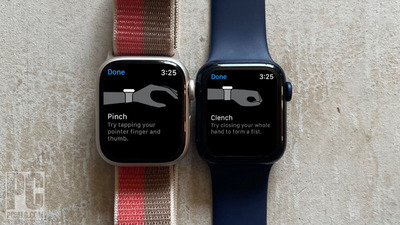
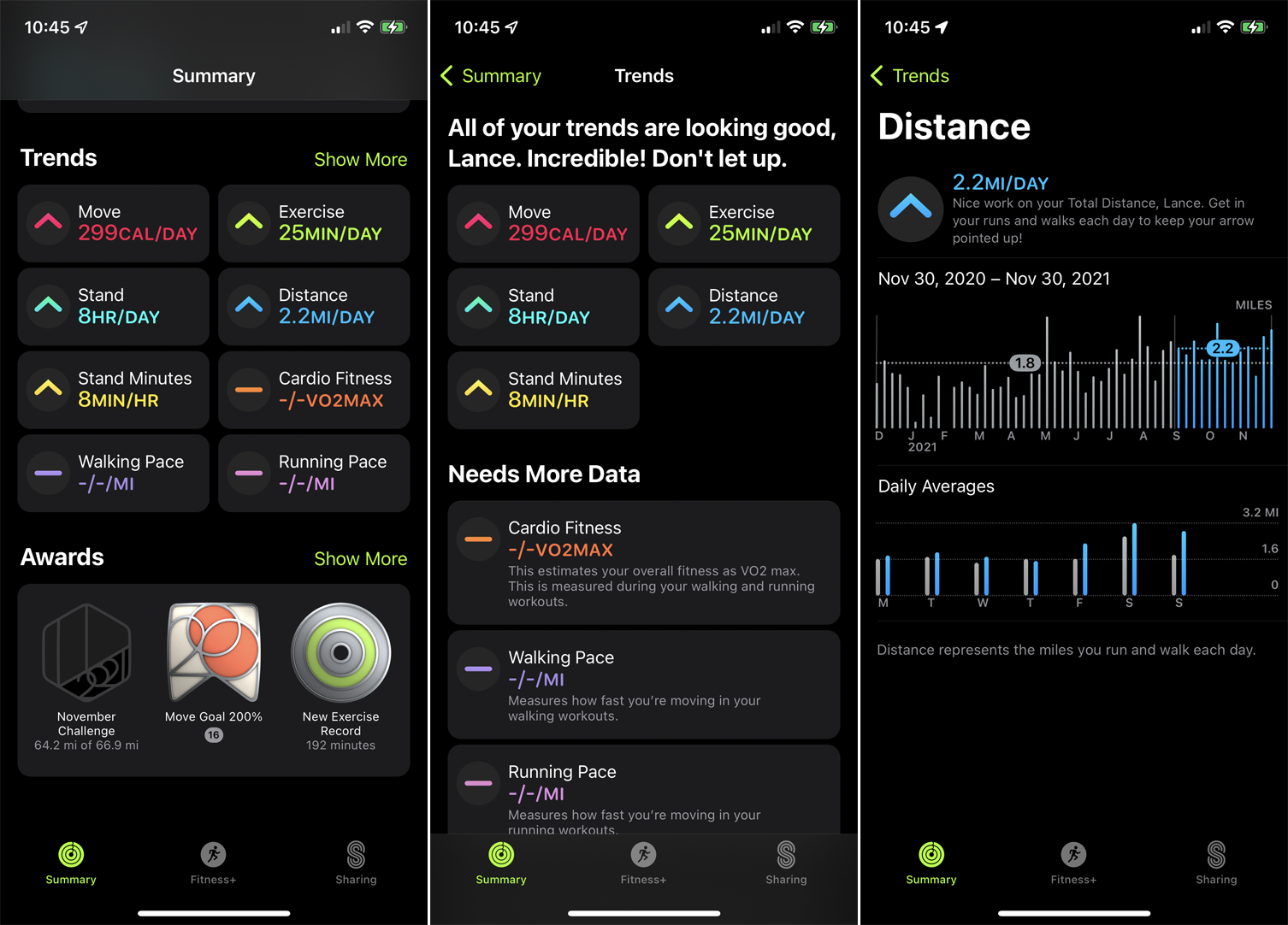
iPhone 健身应用程序中的趋势部分会显示您的日常锻炼和活动趋势,以便您了解自己燃烧了多少卡路里、锻炼了多长时间、站立了多长时间以及旅行了多远。 您还可以找到有关如何针对特定目标改进结果的建议。 点击任何项目以查看有关它的更多详细信息。
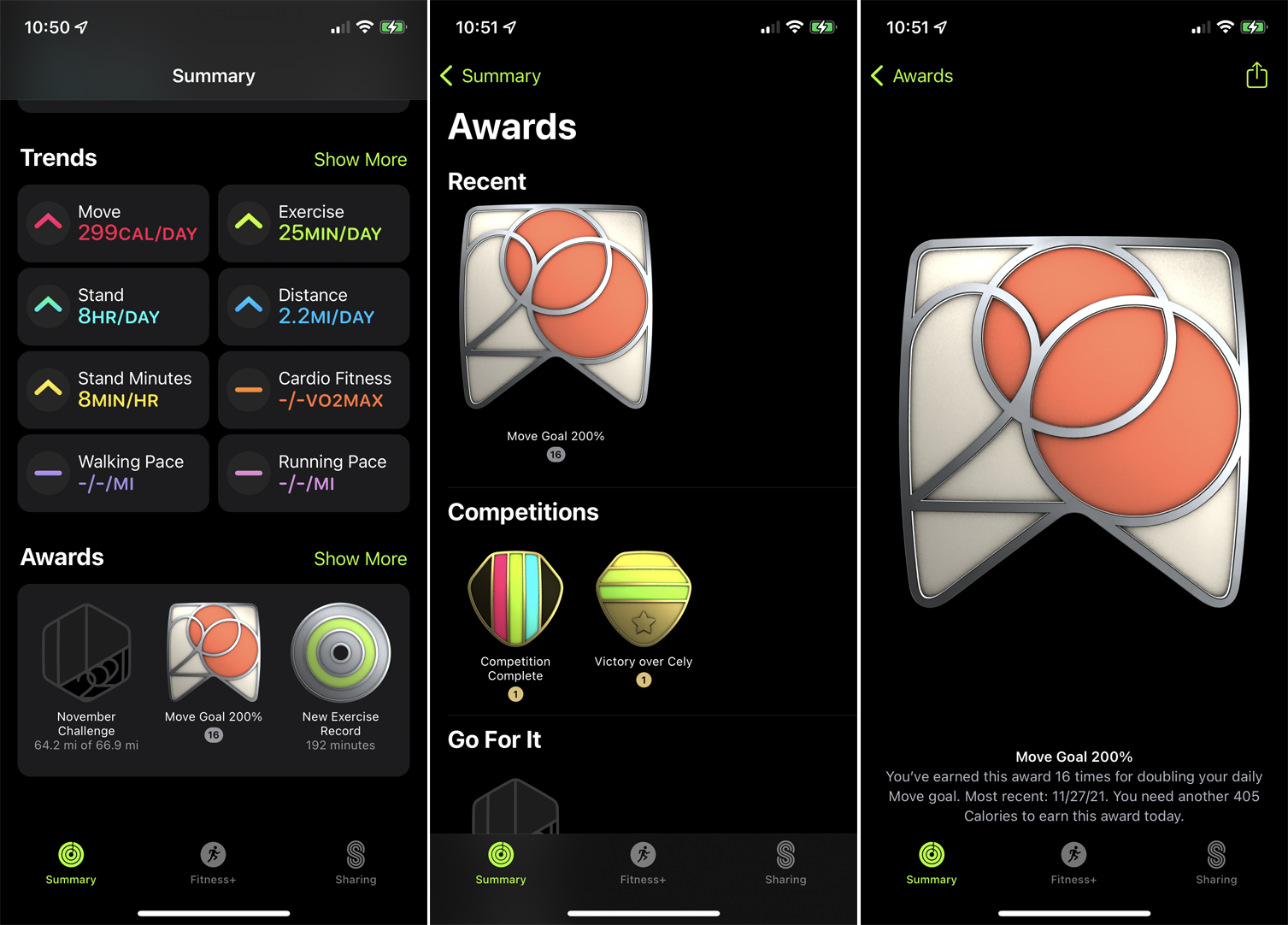
您会因实现某些锻炼和活动目标而获得奖励。 在“奖项”部分,点击“显示更多”链接以查看您的奖项、挑战和锻炼。
与朋友竞争
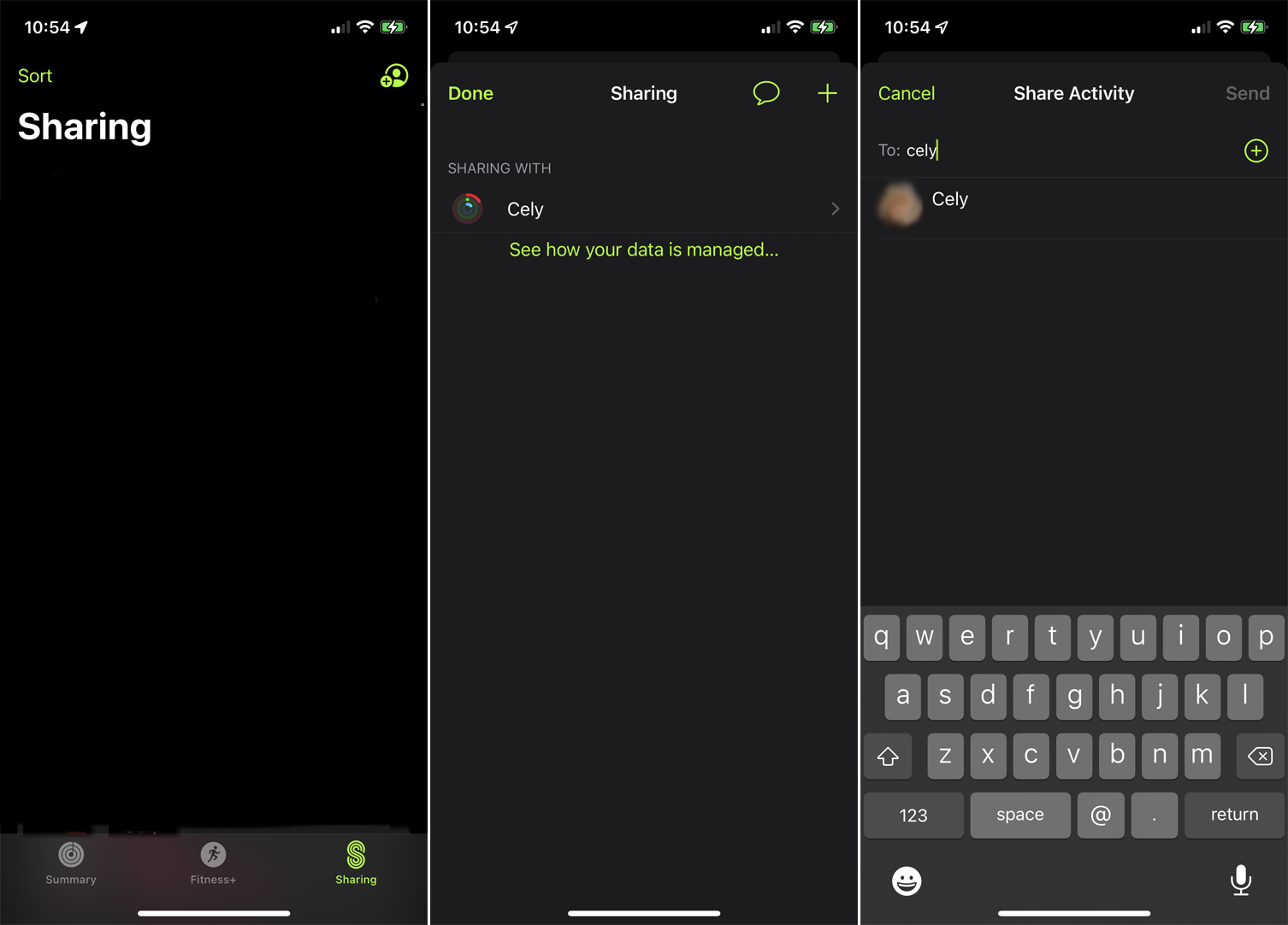
您可以挑战佩戴 Apple Watch 的朋友参加健身比赛。 要开始这项工作,您必须首先与您的朋友分享您的活动数据。 点击共享图标,然后点击开始使用。 点击加号 ( + ) 按钮并从您的联系人列表中选择所需的人。
点击发送以向您的朋友发送邀请。 他们可以通过打开 Fitness 应用程序并点击您姓名旁边的接受来接受邀请。 在此人接受后,他们的名字会出现在共享屏幕上。
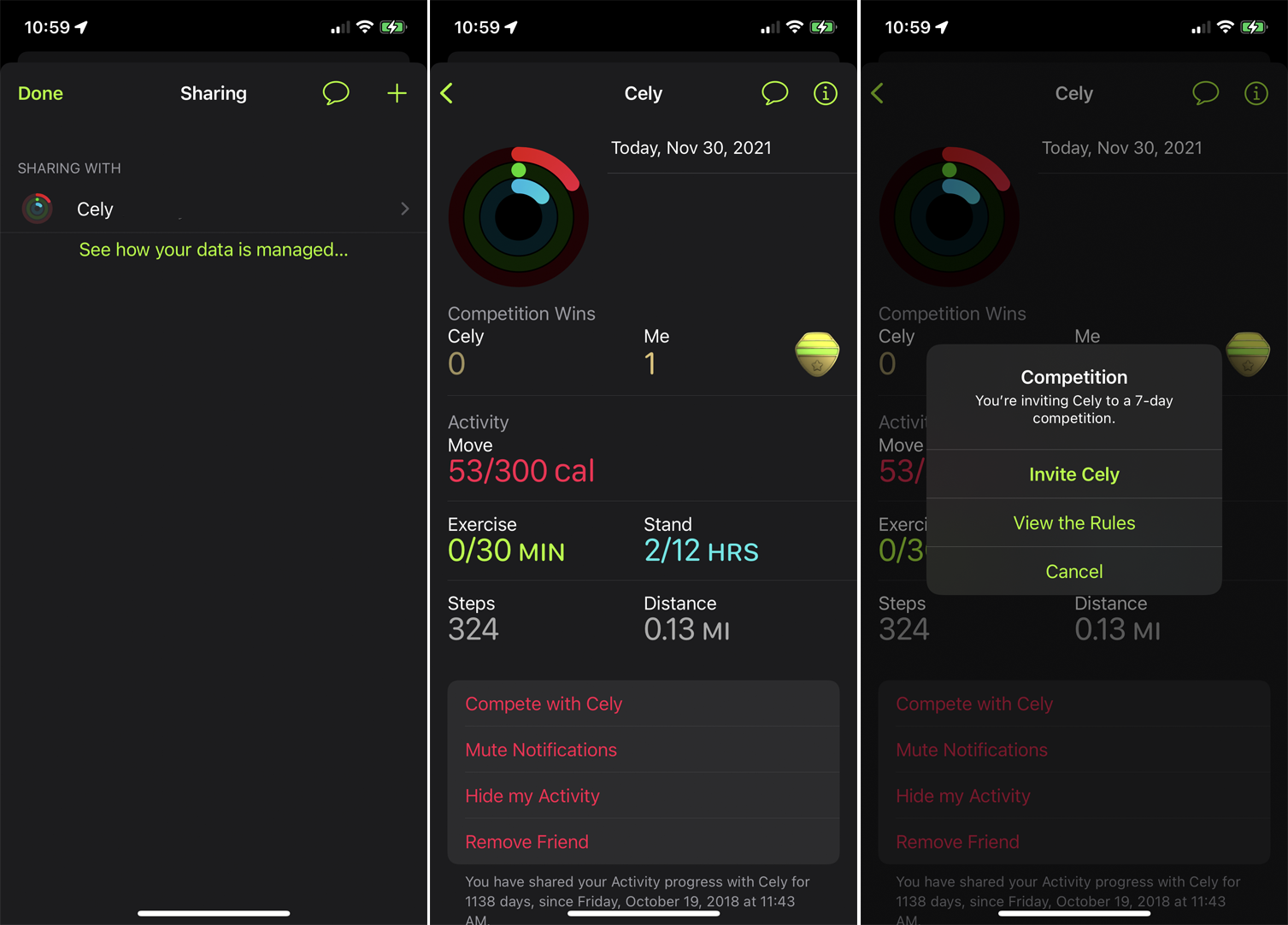
接下来,您必须邀请该人参加挑战。 在 iPhone 上健身应用程序的共享部分,点击顶部的个人资料图标,然后点击此人的姓名。 点击竞争链接,然后选择比赛类型。 然后,该人可以在其 iPhone 上的 Fitness 应用程序中做出回应。 然后,让游戏开始。
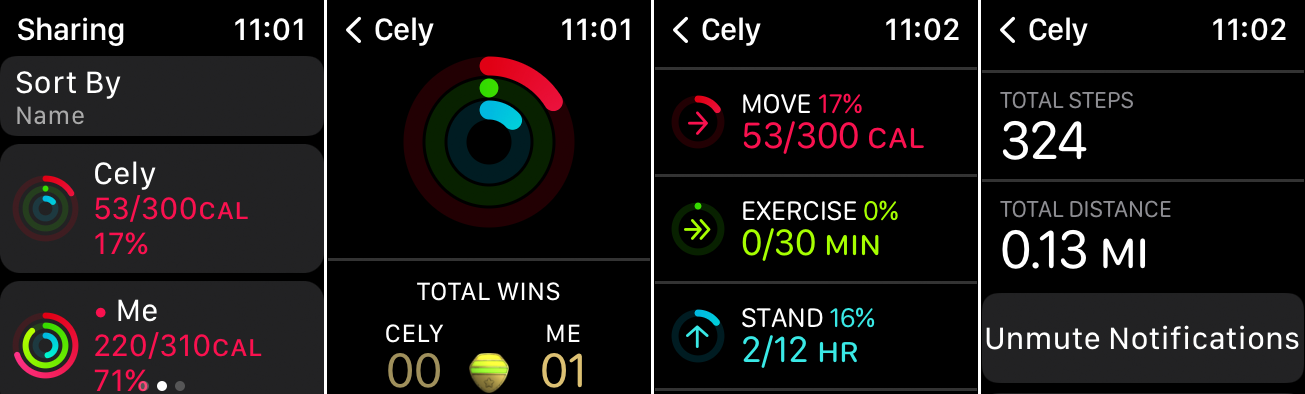
比赛开始后,您可以比较您和对手的活动数。 打开手表上的活动应用程序。 向左滑动可查看您和您的活动伙伴的统计数据。 点击其他人的姓名以查看有关其号码的更多详细信息。
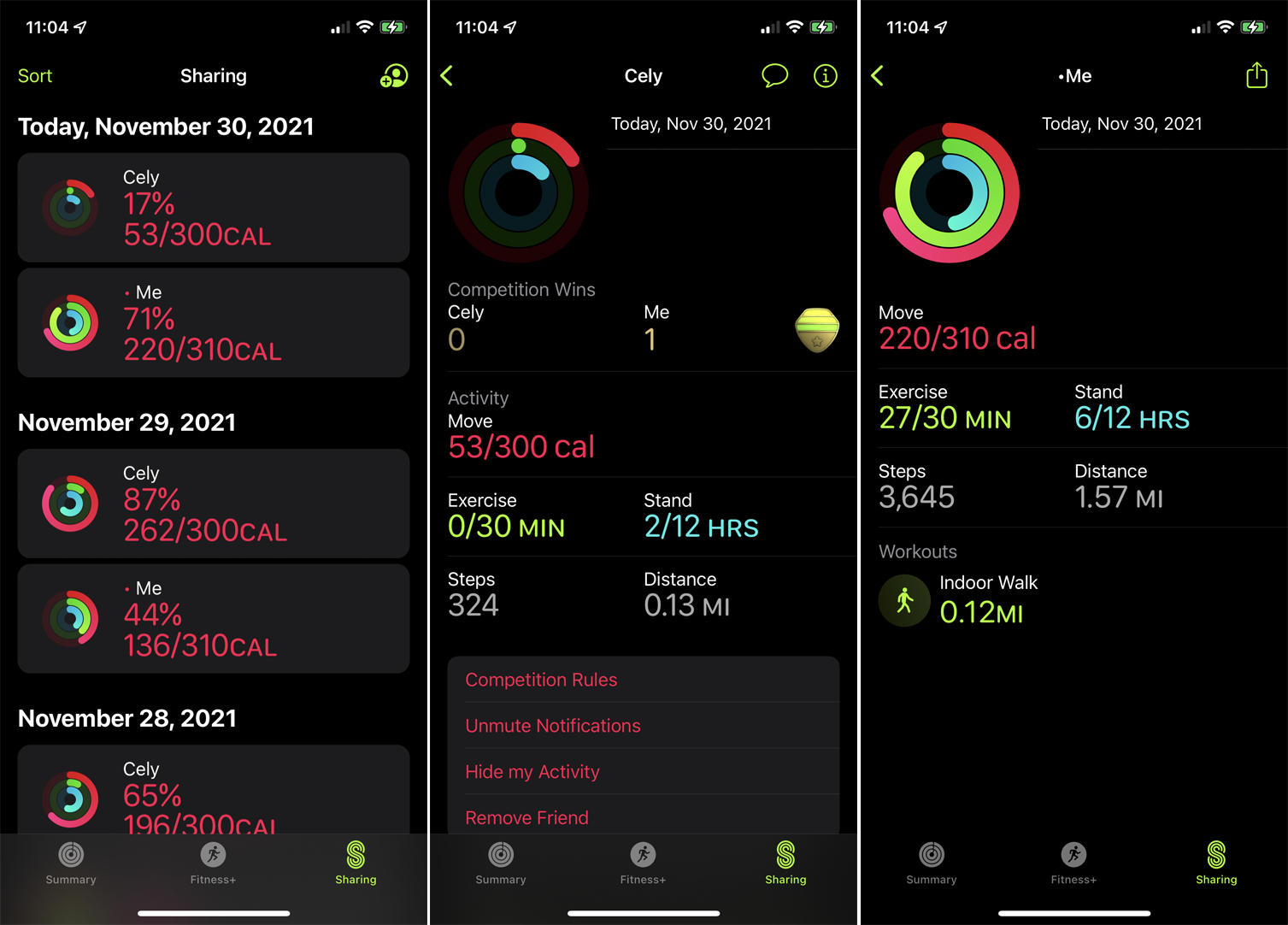
您还可以查看手机的统计信息。 在 iPhone 上打开健身应用程序,然后点击共享图标。 屏幕显示您和其他人的号码。 点按此人的姓名以查看其统计信息。 点按您的姓名即可查看您的姓名。
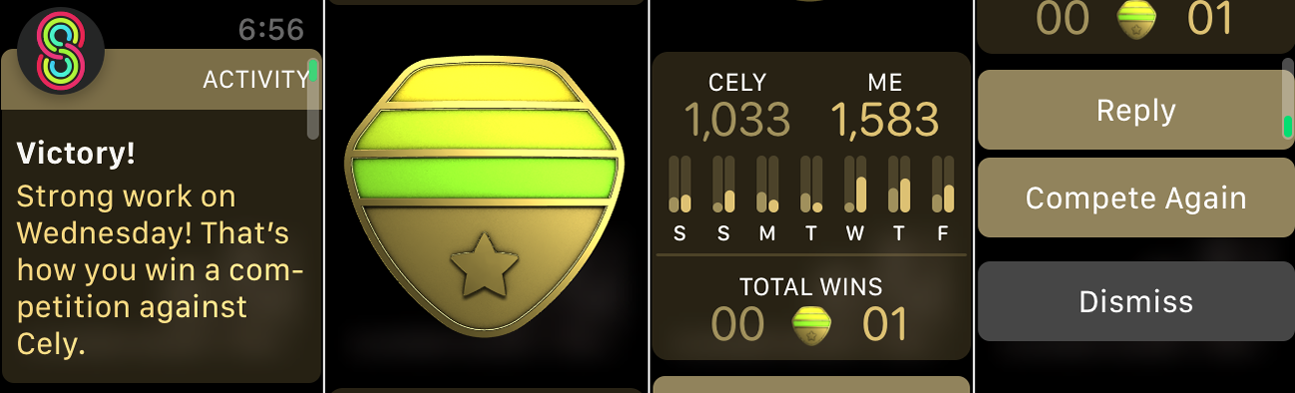
比赛结束后,您会收到来自手表的通知。 您也可以在手表上打开 Activity 应用程序来查看结果。 该应用程序宣布获胜者并为该人分配一个徽章。 然后,您可以查看最终数字并向对方发送消息、邀请他们参加另一个挑战或关闭屏幕。
